В течение многих лет в Android существовала базовая клавиатура по умолчанию. Но в 2016 году Google выпустила собственную клавиатуру с соответствующим названием Gboard. Она стала клавиатурой по умолчанию для мобильных устройств со стандартным Android, и любой желающий мог установить ее из Play Store. На данный момент Gboard установлен более чем на миллиарде устройств Android.
Существует также версия для iOS, которая имеет гораздо больше возможностей, чем стандартная клавиатура iOS (но в этой статье мы сосредоточимся на клавиатуре Android). Здесь есть все: от набора жестов до настройки клавиатуры. Не говоря уже о полноценной поисковой системе Google внутри вашей клавиатуры. Но что такое Gboard и почему Gboard превосходит другие клавиатуры? Давайте посмотрим.
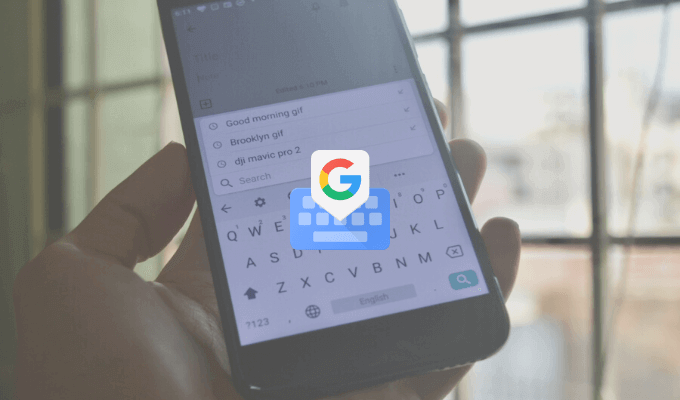
Что такое Gboard?
Любопытно, что Gboard – это клавиатура как собственной, так и сторонней разработки. Возможно, оно предустановлено на вашем смартфоне Android, или вы также можете установить его из Play Маркет.
Gboard также доступен в качестве сторонней клавиатуры для пользователей iPhone (в ней отсутствуют многие функции по сравнению с версией для Android, но основные возможности такие же). Хотя пользователям iPhone нужно зайти в приложение «Настройки», чтобы включить клавиатуру, использовать Gboard стоит.
Загрузить : Gboard (iOS, Андроид )
Поиск в Google с помощью Gboard
Этой функции нет ни у одной другой клавиатуры. Функция mini поиск Гугл прямо на вашей клавиатуре. В приложении для iPhone вы найдете значок G в правой части панели инструментов. В приложении для Android функция поиска находится в меню, но вы также можете перетащить ее на панель инструментов.
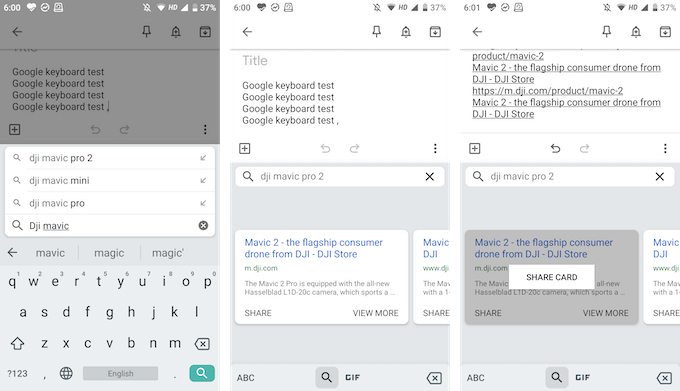
С помощью Google Поиска вы можете искать в Интернете любую информацию. Результаты поиска вы найдете в самом представлении клавиатуры, и вы можете нажать на результат, чтобы мгновенно вставить его в текстовое поле.
Это очень удобно, когда вы находитесь в групповом чате и вам нужно найти ссылку и поделиться ею (больше не нужно заходить в браузер и выходить из него).
Делитесь GIF-файлами и смайликами
Нет необходимости устанавливать другую специальную клавиатуру GIF. Вы можете искать и находить GIF-файлы (а также смайлы) прямо в Gboard. На клавиатуре коснитесь значка эмодзи, а затем переключитесь в раздел GIF.
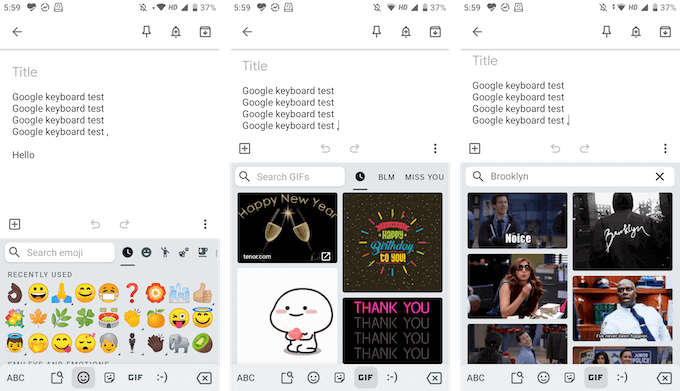
Здесь можно искать любые GIF-изображения из обширной библиотеки Google. Просто нажмите на GIF-изображение, чтобы отправить его в чат.
И еще есть наклейки Gboard
Google также добавил поддержку стикеров. В том же разделе «Эмодзи» вы найдете новую вкладку для стикеров. Вы можете изучить доступные наклейки, а также добавить больше наклеек из магазина. Gboard поддерживает Битмоджи, чтобы вы могли создавать и добавлять свои собственные стикеры или смайлики прямо с клавиатуры!
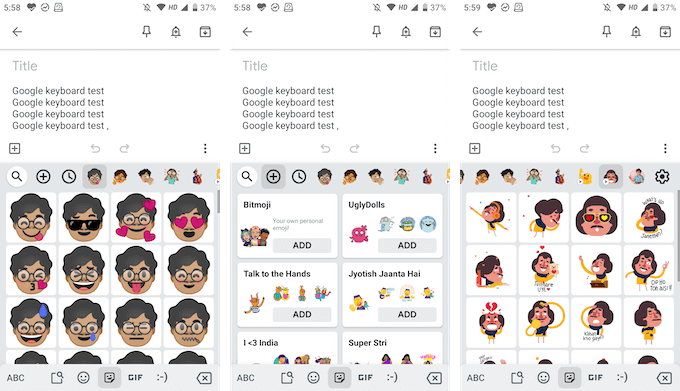
Проведите пальцем, чтобы ввести текст
Swype – первое приложение, в котором реализован ввод с помощью жестов, но теперь оно доступно на многих клавиатурах крупная третья сторона и клавиатурах по умолчанию. И Gboard не является исключением. Вы получите возможность быстрого набора текста с помощью жестов: вы сможете просто проводить пальцем по буквам, образуя слова.
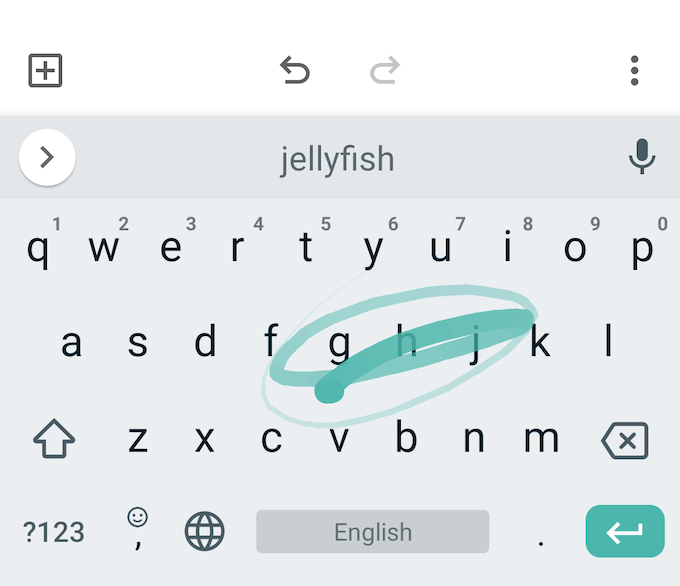
Прогностический механизм Google здесь довольно хорош, поэтому даже если вы немного ошибетесь, Gboard все равно предложит правильное слово (если нет, вы всегда можете использовать панель предложений, чтобы быстро переключиться на связанное слово).
>Быстрое выделение и удаление текста
Google теперь также добавил более мелкие жесты выделения текста, которые обычно встречаются на служебных клавиатурах. Вы можете провести влево или вправо по клавише Пробел , чтобы быстро переместить курсор влево или вправо.
Хотите быстро удалить слово или пару слов? Обычно нажатие клавиши удаления для удаления одной буквы за раз занимает довольно много времени. В Gboard вы можете просто провести влево от клавиши Удалить , чтобы начать выделять буквы и слова. Выделив слова, просто уберите палец с клавиатуры, чтобы удалить их.
Или используйте функции редактирования текста
Если вам нужна большая точность, вы можете использовать режим редактирования текста (вы найдете его в меню на панели инструментов).
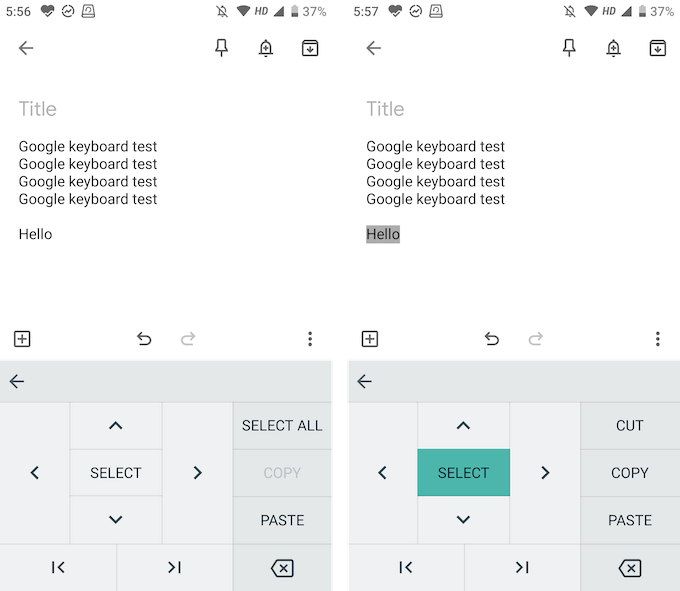
Здесь вы найдете клавиши со стрелками для всех четырех направлений, функцию выбора и возможность перейти к концу или началу текста. Вы также найдете кнопки для быстрого копирования, вставки или выделения всего текста.
Ввод текста на нескольких языках
Gboard интегрирует Google Translate в клавиатуру. Но вы можете пойти еще дальше и использовать несколько языков..
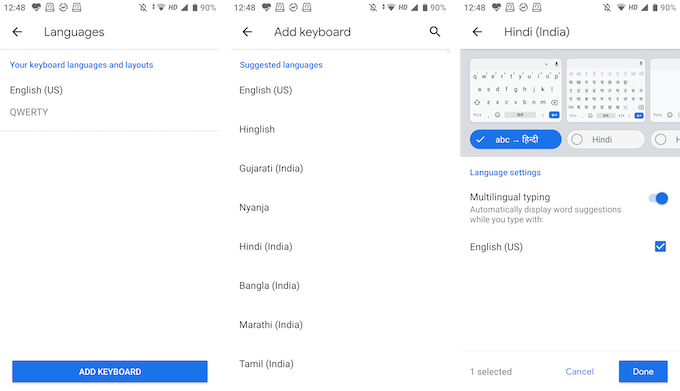
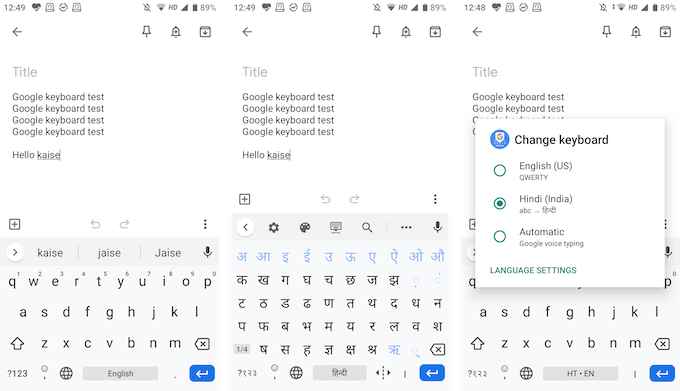
Тип: одноручное
В Gboard есть как режим клавиатуры для одной руки, так и вариант плавающей клавиатуры, поэтому вы можете печатать так, как вам нравится.
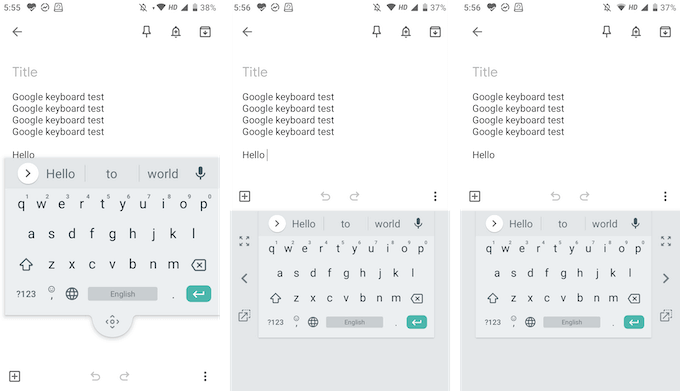
В режиме плавающей клавиатуры вы можете перетаскивать клавиатуру куда угодно, а также изменять ее размер. В режиме одной руки можно закрепить клавиатуру по обе стороны экрана.
Настройте по своему вкусу
Gboard поставляется с великолепной коллекцией тем, включающей однотонные цвета, пейзажи и градиенты. Вы найдете их в Настройки >Тема . Если вы перейдете в раздел Настройки в настройках, вы также увидите варианты включения числовой строки и клавиши переключения эмодзи.
В разделе «Макет» вы можете увеличить высоту клавиатуры. Вы также увидите варианты настройки нажатия клавиш.
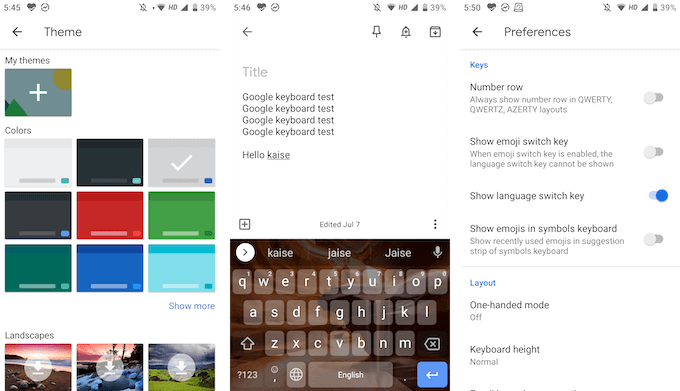
Это основные функции, которые отличают Gboard от других клавиатур. В приложении Gboard также есть много мелких функций. Поделитесь с нами своими любимыми функциями Gboard в комментариях ниже!
Если у вас возникли проблемы с Gboard, ознакомьтесь с нашей статьей Руководство по устранению неполадок Gboard.
.